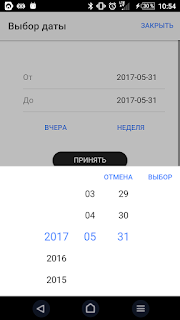Мобильное приложение - Личный кабинет пользователя
Список объектов
История изменения состояния объекта
Выбор промежутка истории состояния объекта
Люди на объекте
Текущее состояние объекта и информация о нем
Установка на ос Android
Приложение устанавливается на мобильное устройство через площадку мобильных приложений PlayMarket по этой ссылке. После нажатия кнопки "Установить" и выбора телефона для установки, приложение автоматически установится на телефон. Для стабильной работы рекомендуется версия ОС Android не ниже 4.4.
Установка на IOs
Приложение устанавливается на мобильное устройство через площадку мобильных приложений Apple Itunes по этой ссылке.
Руководство по первому запуску
При запуске приложения появится окно регистрации, где необходимо ввести настройки соединения, логин пользователя и пароль.
Настройка соединения осуществляется с помощью кнопки настройки в правом верхнем углу, после нажатия на которую появится окно ввода адреса сервера и портов. Для тестирования приложения на нашем сервере необходимо ввести в первое поле (IP-адрес веб-интерфейса): "62.165.36.34, во второе поле его порт: "1081",в третье поле порт охранного сервера: "1108" и затем нажать кнопку "сохранить".
Для входа на тестовый сервер достаточно нажать кнопку "Демо", после чего, при наличии интернета на телефоне, произойдет соединение с сервером и появится окно со списком объектов, для перехода к объекту необходимо нажать на него. Для возвращения к списку объектов достаточно нажать в левом верхнем углу на стрелочку. Нажатие на кнопку с изображением выхода в правом верхнем углу вернет пользователя на окно ввода логина и пароля.
После нажатия на объект произойдет переход к истории изменения состояния объекта. История сортирована по дням, для загрузки истории за определенный промежуток времени, необходимо нажать на иконку календаря в правом верхнем углу, после чего, появится окно с приглашением выбрать промежуток времени.
При выборе вкладки "Люди", откроется окно со списком людей на объекте и их должности из карточки объекта с возможностью позвонить каждому из них при условии, что контактные данные заполнены. Для этого необходимо нажать на зеленую иконку с телефоном напротив имени.
При выборе вкладки "Состояние", откроется окно с текущим состоянием объекта и краткой информацией о нём, а так же возможностью удаленного управления объектом.